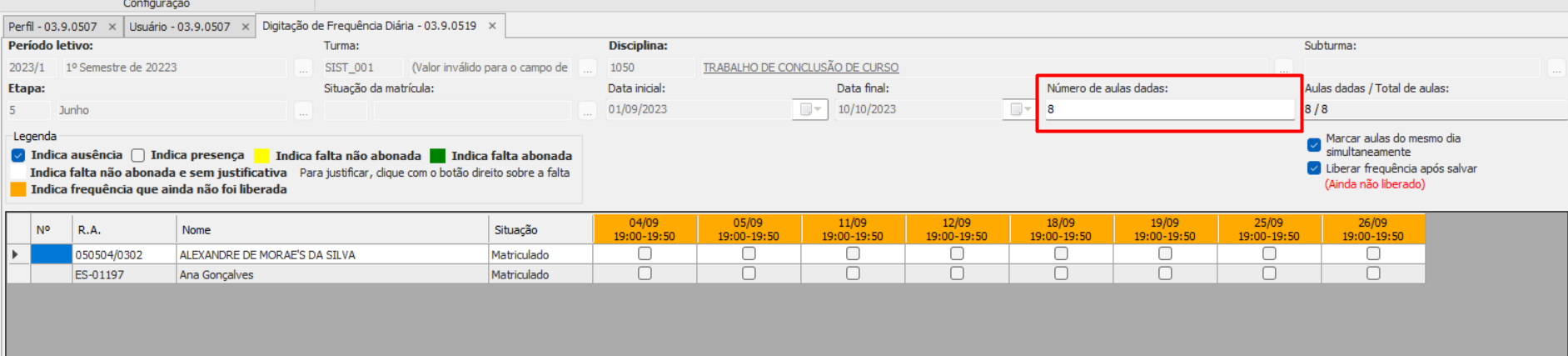A digitação de frequência diária é uma funcionalidade que permite ao professor lançar faltas para o aluno usando como filtro os dias letivos da turma/disciplina.
Entenda como funciona o processo:
- Acesse: Matricula e avaliação | Notas e faltas | Frequência diária
- Preencha os campos informando período letivo, turma, disciplina, situação da disciplina, etapa, data inicial e data final.
- Clique no botão 'Buscar alunos'
O sistema ira exibir todos os alunos que estão cursando a disciplina como no exemplo abaixo:
...
Nº
...
R.A
...
Nome
...
Situação
...
28/04
08:00-09:00
...
17
...
ES-1902
...
Carlos Alberto
...
Cursando
...
x
| Expandir |
|---|
| title | Realizar frequência diária |
|---|
|
Ao realizar a frequência diária dos alunos deve-se, obrigatoriamente, informar os seguintes campos: Período letivo, Disciplina e Etapa  Image Added Image Added
| Informações |
|---|
Não é possível realizar o lançamento de uma frequência para uma data futura |
| Informações |
|---|
Caso o sistema apresenta alguma inconsistência, não será salva nenhuma informação, como a frequência lançada, a liberação, o sincronismo de faltas na etapa |
| Informações |
|---|
| title | Situação da matrícula |
|---|
| O filtro ira listar os alunos com a situação de matrícula na disciplina conforme regra abaixo: - Se o aluno tiver resultado final (aprovado, reprovado, etc), este filtro vai considerar a situação final do aluno;
- Se o aluno não tiver resultado final, este filtro vai considerar a situação do aluno na disciplina;
|
| Informações |
|---|
| title | Bloquear alterações de notas e faltas |
|---|
| A fórmula da etapa selecionada será executada apenas para os alunos que estiverem com a opção "Bloquear alterações de notas e faltas" desmarcada na situação de matrícula na disciplina.  Image Added Image Added
| Informações |
|---|
| Essa parametrização acima será desconsiderada se o parâmetro educacional "Alterar notas e faltas bloqueadas por situação de matrícula" estiver marcado para o usuário logado.  Image Added Image Added
|
|
|
| Expandir |
|---|
| title | Liberar frequência após salvar |
|---|
|
A tela conta com a funcionalidade de liberação de frequência diária. Quando a opção de liberar estiver marcada, também será marcado o campo de controle "FrequenciaDispWeb" do plano de aula (SPLANOAULA.FREQUENCIADISPWEB = 1). Após a frequência ter sido liberada para os Alunos, o usuário não poderá alterar os registros de frequência para os horários do Aluno.  Image Added Image Added
Para que isso, seja feito, será necessário cancelar a liberação da frequência diária através do processo: Liberar / Cancelar Frequência diária.
| Informações |
|---|
| title | Exibir a oção de liberar frequência diária após salvar |
|---|
| A opção de “Liberar frequência diária após salvar” será exibida apenas se o parâmetro “Justificar as faltas e liberar a frequência pelo coordenador definido na turma/disciplina” estiver desmarcada em Configurações | Parâmetros | Educacional | Secretaria | Notas/Faltas  Image Added Image Added
|
|
| Expandir |
|---|
| title | Justificativa de falta |
|---|
|
O sistema possui a funcionalidade de permitir o |
- É importante ressaltar que sempre a opção marcada indica 'ausência'
- Não é possível realizar o lançamento de uma falta para uma data futura
...
professor justificar a falta de um aluno. Essa justificativa pode abonar ou não a falta, isso é definido na tela |
...
...
Para justificar basta clicar com o botão direito do Mouse e selecionar a justificativa.  Image Added Image Added
|
| Expandir |
|---|
| title | Execução de fórmulas |
|---|
|
...
O sistema ao realizar uma frequência, executa a fórmula cadastrada na etapa de falta |
...
selecionada automaticamente caso esteja |
...
com o parâmetro “Executar fórmulas automaticamente” marcado em Configurações | Parâmetros | Secretaria | Notas/Faltas |
...
. A fórmula também será chamada |
...
quando o campo de número de aulas dadas for alterado, entretanto somente para os alunos que possuam este campo diferente na etapa. |
tip
 Image Added Image Added
| Exemplo | alteração de Se Suponhamos que a frequência diária listou 60 alunos, |
dos quais e 30 deles possuem aulas dadas igual 10 e os demais 40. |
Se Ao informarmos o valor de 40 e salvar, a fórmula será executada apenas para os outros 30 alunos |
com cuja aulas dadas esta igual a 10. |
|
Observações
O filtro de [Situação da Matrícula] vai listar os alunos com a situação de matrícula na disciplina conforme regra abaixo:
- Se o aluno tiver resultado final (aprovado, reprovado, etc), este filtro vai considerar a situação final do aluno;
- Se o aluno não tiver resultado final, este filtro vai considerar a situação do aluno na disciplina;
| Expandir |
|---|
| title | Liberação de frequência sem interação com grid |
|---|
|
Para realizar a liberação da frequência sem a necessidade de interagir com a tabela de frequência é necessário: |
| Nota |
|---|
|
A partir da release 12.1.29, a funcionalidade de "Digitação de Frequência Diária" conta com uma funcionalidade de liberação de frequência diária. Para que isso seja possível, o parâmetro do sistema - "Justificar as faltas e liberar frequência pelo coordenador definido na
turma deve estar DESMARCADO (TOTVS Gestão Educacional | Configurações | Parâmetros | 15.01 - - esteja desmarcado em Educacional | Secretaria | Notas/Faltas
). Ou seja, essa opção de liberar frequência diária após salvar será exibida se a instituição NÃO utilizar a liberação pelo coordenador, pois se esse parâmetro estiver marcado, quem faz a liberação é o coordenador e somente pelo portal através de outra opção de menu já existente.A opção de "Salvar" funcionará conforme atualmente, porém quando a opção de liberar estiver marcada, também será marcado o campo de controle "FrequenciaDispWeb" do plano de aula (SPLANOAULA.FREQUENCIADISPWEB = 1). Para mais informações, acesso o documento técnico dessa novidade. |
| Aviso |
|---|
| title | Atalho para Marcação de Ausência/Presença para todos os horários do Aluno |
|---|
|
A partir do patch 12.2209.XX
Após a frequência ter sido liberada para os Alunos, o usuário não poderá alterar os registros de frequência para os horários do Aluno.
 Image Removed
Image Removed
Para que isso, seja feito, será necessário cancelar a liberação da frequência diária através do process0: Liberar / Cancelar Frequência diária.
 Image Removed
Image Removed
O Processo continua mesmo, até o momento que a frequência é liberada para visualização.
| Nota |
|---|
|
Caso o parâmetro educacional, "Alterar notas e faltas bloqueadas por situação de matrícula", vinculado ao perfil do usuário esteja marcado, será desconsiderado o parâmetro da situação de matrícula "Bloquear alterações de notas e faltas". |
 Image RemovedVeja Também
Image RemovedVeja Também
...
- A opção na tela "Liberar frequência após salvar" esteja marcado.
- Preencher o campo "Número de Aulas dadas" da tela.
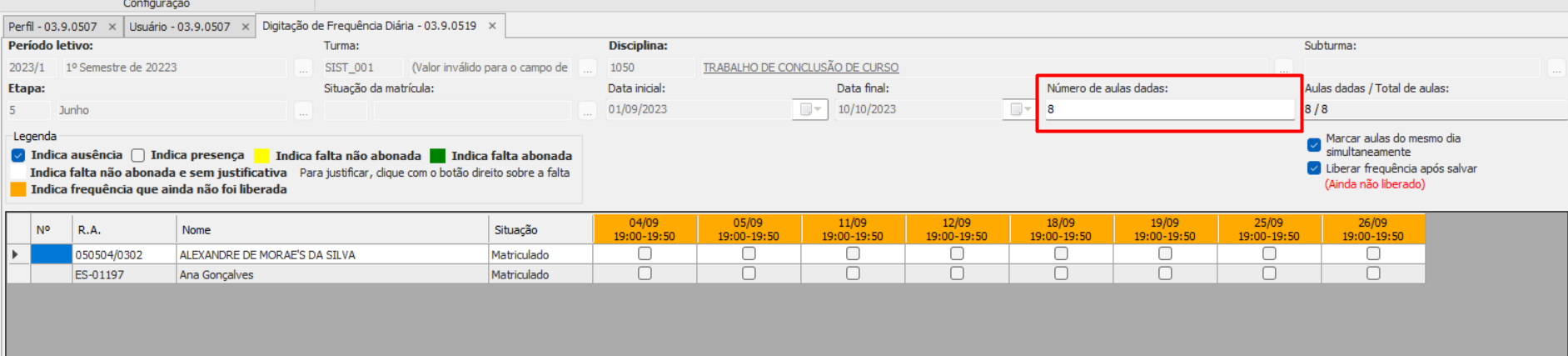 Image Added Image Added
|
| Expandir |
|---|
| title | Sincronizar o número da faltas do aluno na etapa |
|---|
|
O sistema possui o recurso de sincronizar o número de faltas do aluno na etapa com base na quantidade de faltas diária lançadas, caso atenda as seguintes regras:
| Informações |
|---|
| title | Campo "Aulas dadas" preenchido |
|---|
| O sistema irá contabilizar somente se o campo "Aulas dadas" esteja preenchido. |
| Informações |
|---|
| O sistema irá contabilizar as faltas atendendo o critério da subturma. Caso a subturma seja selecionada, o sistema irá contabilizar as faltas apenas dos alunos da subturma selecionada, caso não seja selecionada nenhuma subturma ou não exista, será contabilizado as faltas para todos os alunos da turma/disciplina. |
| Informações |
|---|
| O sistema irá considerar as etapas de faltas que atenderem os critérios, se a etapa esteja: - Se "Data de início" e"Data de término" não preenchida (em branco);
- Se "Data de início" e"Data de término" esteja preenchida e a data da falta (data em que o aluno recebeu a ausência) esteja dentro deste período.
 Image Added Image Added |
| Informações |
|---|
| title | Justificar as faltas e liberar frequência pelo coordenador definido na turma/disciplina |
|---|
| O sistema irá contabilizar somente se o parâmetro "Justificar as faltas e liberar frequência pelo coordenador definido na turma/disciplina" estiver desmarcado. Este parâmetro se encontra: Parâmetros | Secretaria | Notas/Faltas  Image Added Image Added
| Dica |
|---|
Após o coordenador realizar a liberação da frequência do dia, o sistema irá realizar o sincronismo automaticamente. |
|
|